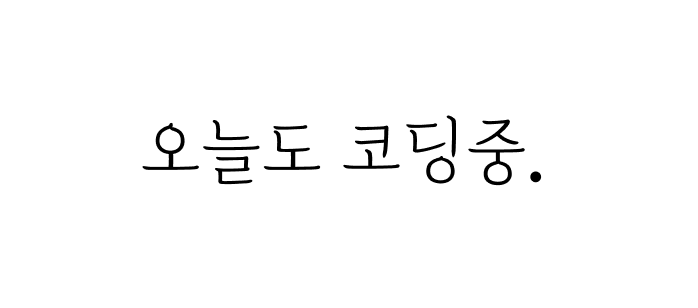[Web] 웹사이트 호스팅 (AWS편)
업데이트:
웹사이트 만들어줄 수 있을까..?
‘블로깅을 매일 해야지!’ 했는데, 계절학기 기말고사에 집중하기 위해서 잠깐 내려놓고, 다시 오늘 했던 일을 정리합니다 :)
창업학부에서 공부하다가 보면, 아이디어를 테스트해보고 싶은 선후배님들이 ‘웹사이트(혹은 모바일 어플리케이션) 만들어 줄 수 있어?’ 이런 부탁을 받는 경우가 많은 것 같습니다.
최근에 받은 부탁으로 빠르게 전자 서명 기능이 가능한 웹사이트를 만들었어야 했는데, 그림판 기능을 가진, 웹사이트를 AWS로 빠르게 publish해서 넘겨주었습니다. 그 과정을 정리합니다.
이게 너무 불편했어..!
선배가 가진 고민은, 기말고사 파이팅(학부 차원에서 기말고사를 응원하는 제도)을 하면서 발생했던 문제를 제게 토로해주었습니다. (자세한 내용은 선배가 사업까지 생각하기 때문에 패스..)
웹사이트 구현
우선 웹사이트의 내용과 기능은 노마드 코더의 그림판 만들기 를 참고하였고, 배포에만 집중해서 전달합니다.
1단계 (소스 코드 준비)
웹사이트를 채우는 소스코드들을 로컬에서 완성합니다. 저의 경우 파일 트리는 다음과 같았습니다.

2단계 (AWS EC2 생성)
그리고, AWS EC2 인스턴스를 생성합니다. 스펙은 다음과 같습니다.
- Ubuntu Server 18.04 LTS
- t2.micro

cf) 접속하는데 혹시나! WARNING: UNPROTECTED PRIVATE KEY FILE! 이러한 에러가 뜬다면
=> chmod 400 [파일명].pem
그리고 인바운드 규칙에서 반드시 HTTP(port80)를 추가해주세요~!
3단계 (소스 코드 올리기)
이제 로컬에 있는 소스 코드를 EC2 서버로 올리겠습니다. 소스코드가 있는 곳으로 이동해서 다음의 명령어를 작성합니다.
scp -i ~/Documents/dev/key/[파일명].pem -r sign-test ubuntu@ec2-00-00-000-000.ap-northeast-2.compute.amazonaws.com:~/
여기서 잘 안되는 경우가 생길 수 있을 것 같아서 추가 설명합니다!
-
우선, sign-test라는 폴더를 로컬에서 서버로 올리는 작업을 하는 것입니다.
-
터미널을 이용해서 sign-test가 있는 곳으로 이동해주세요!
-
그리고 -i 다음에 나오는 곳은 pem파일이 저장되어 있는 곳을 적을 것입니다.
-
ubuntu@ec2 다음에 00-00-000-000으로 되어 있는 곳은, 여러분의 EC2 서버를 접속할 때의 ip주소에 해당됩니다. (AWS console에서 ‘연결’을 선택하면 나오는 그 주소 전체를 복붙하고 끝에 :~/를 붙여주세요!)
4단계 (Apache 서버)
이제 서버를 설치합니다. Apache, nginx 등이 있지만, 저는 생활코딩에서 재밌게 배워서 거기서 소개해준 Apache를 설치하려고 합니다. 궁금하신 분들은 다음의 링크를 참고하세요~:)
sudo apt-get update
sudo apt-get install apache2
sudo service apache2 start
여기까지 했다면, 본인의 EC2 IP로 접속하면,

이런 화면이 떳다면 거의 다 성공했습니다.
5단계 (홈 디렉토리 변경)
이제 저희의 리눅스 서버의 홈 디렉토리로 아파치가 링크할 수 있도록 설정해줍시다. 현재는 /var/www/html 으로 연결되어 있습니다.
pwd
해서 얻은 정보(/home/ubuntu/)로 설정해줄 겁니다.
cd
cd /etc/apache2/sites-available
sudo vi 000-default.conf
여기로 들어가서 DocumentRoot의 /var/www/html를 /home/ubuntu/ 로 변경합니다.

그리고,
cd /etc/apache2
sudo vi apache2.conf
여기로 들어가서 Require all denied를 granted로 변경합니다.

여기까지 끝났다면,
sudo service apache2 restart
를 하고 다시 본인의 EC2 IP주소를 브라우저에서 입력해봅니다.
완성
그러면 저희가 로컬에서 보던 index.html을 다른 사람들도 브라우저를 통해서 접속할 수 있도록 세팅이 끝났습니다.
웹사이트는 이제 막 공부를 시작해서 더 좋은 방법이 있을 지도 모릅니다. 그리고 이런 경우, github pages를 이용하는 것이 더 간단할 수도 있겠습니다.
인스타그램이 AWS를 이용해서 단 3명의 엔지니어 만으로 1400만 개의 계정의 억 단위 트래픽을 견딜 수 있도록 했다는 글을 봤습니다. 앞으로 AWS IAM에 대해서 공부할 텐데, 너무 매력적인 서비스인 것 같습니다.